三星note3怎么获取root权限
是针对三星Galaxy Note 3(N900系列)获取Root权限的详细操作指南,涵盖主流方法和注意事项:
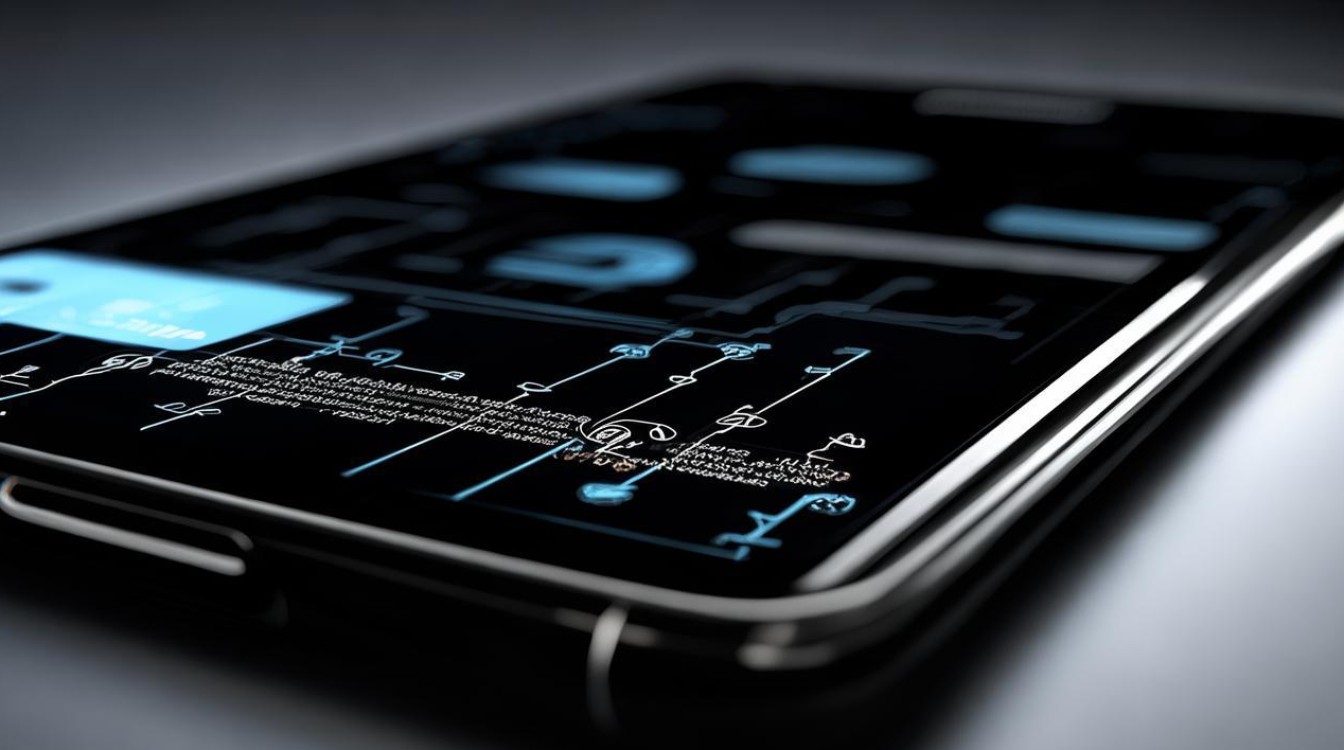
⚠️ 前置准备
- 数据备份:Root会导致系统分区修改,存在数据丢失风险,建议提前通过三星Smart Switch或第三方工具(如Titanium Backup)完整备份个人资料、应用程序及设置。
- 电量保障:保持手机电量高于50%,避免过程中断导致变砖。
- 开发者选项启用:进入「设置>关于设备」,连续点击「版本号」7次激活开发者模式,后续可用于调试验证。
- USB调试开启:在开发者选项中勾选「USB调试」,确保电脑端能识别设备。
✅ 推荐方案对比表
| 方法类型 | 适用场景 | 优点 | 缺点/风险提示 |
|---|---|---|---|
| PC端一键工具 | 新手用户首选 | 自动化流程高,兼容性强 | 需安装驱动,依赖特定软件版本 |
| Odin线刷镜像注入 | 高级玩家自定义ROM时使用 | 精准控制分区写入 | 操作复杂,错误可能导致硬件损坏 |
| KingoRoot移动端APP | 无电脑环境应急处理 | 无需连接电脑,便携性强 | 成功率受机型限制较大 |
📝 详细步骤(以PC端ROOT大师为例)
第一步:驱动程序安装
- 下载并安装最新版三星USB驱动(官网或刷机大师集成包均可)。
- 使用原装数据线连接手机与电脑,打开设备管理器确认ADB接口正常识别(应显示“Android Composite ADB Device”),若未识别成功,重启手机后重试。
第二步:运行ROOT工具
- 从可信渠道下载适用于Note3的ROOT大师PC版(注意区分N900/N9002/N9005等子型号)。
- 双击启动程序,软件会自动检测已连接的设备状态,此时界面会显示设备信息及当前系统版本。
- 根据提示依次点击「开始ROOT」→确认风险警告弹窗→等待进度条完成(约5-15分钟),期间切勿拔插数据线或操作手机屏幕。
第三步:验证结果
- 完成后重启设备,安装SuperSU应用(若未自动安装则手动下载),打开该应用时若能授权管理权限,即代表Root成功。
- 可通过第三方安全软件(如360卫士极客版)扫描验证最高权限状态。
❗ 重要注意事项
- 保修失效声明:官方明确禁止私自Root,此操作将永久失去三星售后保修服务,建议过保后再进行尝试。
- 系统稳定性权衡:部分预装应用可能因权限冲突崩溃,推荐使用Magisk Manager替代传统SuperSU实现模块化管理。
- 恢复出厂设置入口保留:若遇到严重故障,可在关机状态下同时按住音量上+电源键+Home键进入Recovery模式执行双清操作。
🔧 替代方案简述(备选)
对于熟悉Linux命令行的用户,可通过Odin工具刷入含Su文件的Tar包实现Root:
- 下载对应型号的CF-AutoRoot固件包;
- 启动Odin v3.12程序,将AP槽位指向解压后的MD5校验文件;
- 让手机进入下载模式(关机后按音量下+电源键),连接电脑并点击Start按钮开始刷机,该方法需要精准匹配固件版本,误操作可能导致引导程序损坏。
❓ 常见问题解答(FAQs)
Q1: Root后无法接收系统更新怎么办?
A: 可通过禁用OTA更新模块临时解决,或者在更新前暂时移除Root权限(使用SuperSU自带的“完全解冻”功能),但最终仍需在更新后重新Root。
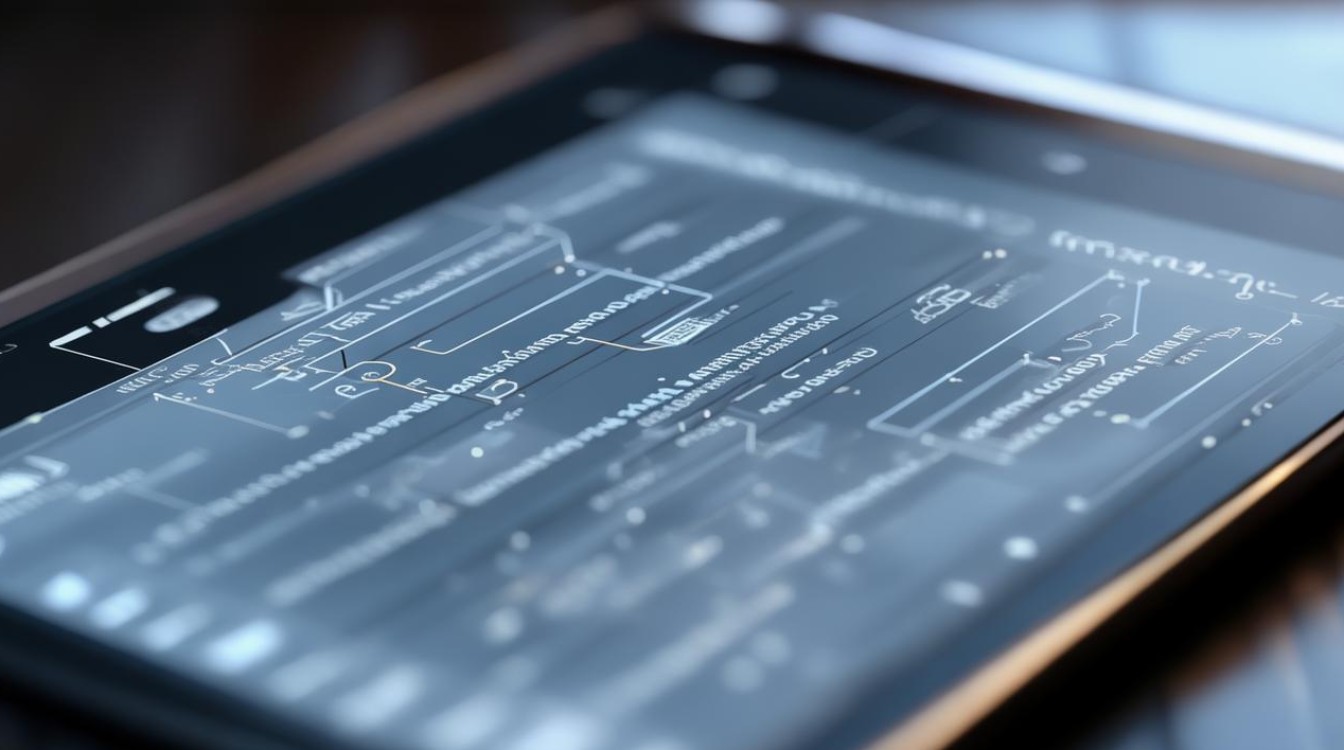
Q2: 遇到卡在开机画面的情况如何处理?
A: 立即断开电源,强制进入Recovery模式清除Dalvik缓存分区(路径:Advanced > Wipe Dalvik Cache),然后重启设备,仍无法解决则需要重刷官方固件恢复。
版权声明:本文由环云手机汇 - 聚焦全球新机与行业动态!发布,如需转载请注明出处。


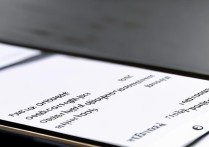
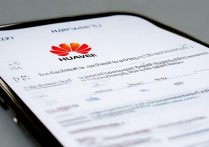
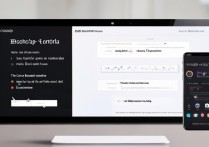
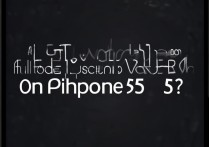






 冀ICP备2021017634号-5
冀ICP备2021017634号-5
 冀公网安备13062802000102号
冀公网安备13062802000102号